«Компьютерная школа»
(после слов База данных нажмите одновременно комбинацию клавиш [Shift]+[Enter])
· Нажмите клавишу [Enter].
· Выберите размер букв – 18, а выравнивание – по центру. Выполните команду меню Формат ® размер ® по размеру данных; Цвет фона – голубой.
· Выберите на панели элементов значок  - Кнопка. Щелкните мышкой по тому месту в области данных, где должна быть кнопка (это может быть любое место, которое вам нравится). Появится диалоговое окно Создание кнопок.
- Кнопка. Щелкните мышкой по тому месту в области данных, где должна быть кнопка (это может быть любое место, которое вам нравится). Появится диалоговое окно Создание кнопок.
· Выберите категорию – Работа с формой, а действие – Открыть форму, как представлено на рисунке 4.
· 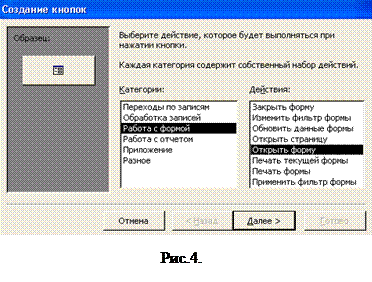 Щелкните по кнопке Далее.
Щелкните по кнопке Далее.
· Выберите форму Список, открываемую этой кнопкой, и щелкните по кнопке Далее.
· В следующем окне щелкните по кнопке Далее.
· В следующем окне поставьте переключатель в положение текст, наберите в поле текст – слово Список. Щелкните по кнопке Далее.
· Задайте имя кнопки Список и щелкните по кнопке Готово.
· 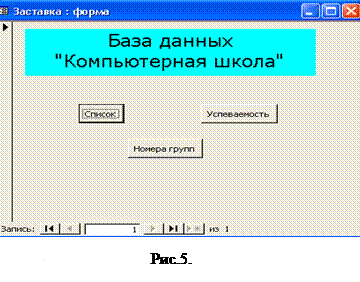 Самостоятельно создайте кнопки для форм Успеваемость и Номера групп.
Самостоятельно создайте кнопки для форм Успеваемость и Номера групп.
· Перейдите в режим формы (Рис.5.). Теперь при щелчке мыши по соответствующим кнопкам будут открываться соответствующие формы для работы.
· Чтобы кнопочная форма открывалась при запуске базы данных, выполните команду Сервис ® Параметры запуска. В поле Вывод формы/страницы: выберите Заставка и щелкните по кнопке Ок.
· Закройте форму, ответив утвердительно на возможный вопрос о ее сохранении.
Задание 7. Создайте кнопочную форму при помощи Диспетчера кнопочных форм.
· Выполните команду Сервис ® Служебные программы ® Диспетчер кнопочных форм, на заданный вопрос ответьте Да. В результате вы получите диалоговое окно Диспетчера кнопочных форм.
· Выберите в окне Диспетчер кнопочных форм по кнопке Изменить.
·  В открывшемся диалоговом окне Изменение страницы кнопочной формы щелкните по кнопке Создать. Появится диалоговая страница Изменение элемента кнопочной формы. Измените содержимое полей Текст, Команда, Форма в соответствии с рис.6. При этом меню Команду и Форму выбирайте из списка, а не набирайте вручную.
В открывшемся диалоговом окне Изменение страницы кнопочной формы щелкните по кнопке Создать. Появится диалоговая страница Изменение элемента кнопочной формы. Измените содержимое полей Текст, Команда, Форма в соответствии с рис.6. При этом меню Команду и Форму выбирайте из списка, а не набирайте вручную.
· Щелкните по кнопке ОК.
· Аналогично в окне Изменение страницы кнопочной формы создайте еще два элемента кнопочной формы: Личные данные и Успеваемость.
· 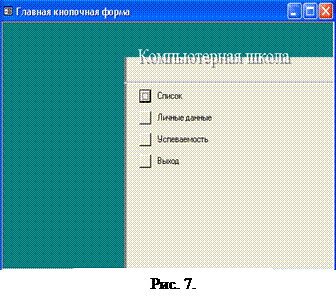 Добавьте кнопку закрытия базы данных. Для этого щелкните по кнопке Создать, наберите в поле Текст слово Выход, а в поле Команда выберите Выйти из приложения. Закройте диалоговое окно Изменение страницы кнопочной формы, а затем закройте Диспетчер кнопочных форм щелкнув кнопку Закрыть.
Добавьте кнопку закрытия базы данных. Для этого щелкните по кнопке Создать, наберите в поле Текст слово Выход, а в поле Команда выберите Выйти из приложения. Закройте диалоговое окно Изменение страницы кнопочной формы, а затем закройте Диспетчер кнопочных форм щелкнув кнопку Закрыть.
· Откройте кнопочную форму в режиме Формы. Результат выполненных действий изображен на Рис.7. Проверьте работу всех кнопок. (После нажатия кнопки Выход снова откройте базу данных).
 2015-10-16
2015-10-16 462
462








